Kindle Fire: Kako predvajati datoteke WMV brez pretvarjanja

Kako predvajati video datoteke v formatu WMV na napravi Amazon Kindle Fire.
Omogočite odpravljanje napak USB na vašem Amazon Kindle Fire in ga začnite uporabljati z razvojnimi orodji za Android. Za začetek uporabite te korake.
Opomba: Ta vadnica predpostavlja, da imate nameščen in konfiguriran Android Studio .
V Kindle Fire odprite " Nastavitve ".
Naredite nekaj od naslednjega, odvisno od vaše naprave:
Izberite " Možnosti za razvijalce ".
Nastavite » Omogoči ADB « na » Vklopljeno «.
Odprite " Android Studio ", nato izberite " Konfiguriraj " > " Upravitelj SDK ".
Izberite » Orodja « > » Upravljanje spletnih mest dodatkov ... «.
Izberite zavihek » Uporabniško določena mesta «.
Izberite “ Novo… ”.
V polje URL vnesite » https://s3.amazonaws.com/android-sdk-manager/redist/addon.xml «, nato izberite » V redu «.
Izberite " Zapri ".
V območju » Extras « se prepričajte, da je izbran » Kindle Fire USB Driver « , nato izberite gumb » Install x packages ... «.
Sprejmite licenco za vsak paket in izberite » Namesti «.
Počakajte, da Android SDK Manager prenese in namesti vse elemente.
Povežite vaš Kindle Fire z računalnikom.
Na tabličnem računalniku izberite » V redu « za » Dovoli odpravljanje napak USB «. Kindle Fire je treba v sistemu Windows zaznati kot napravo » Android Composite ADB Interface «. Če ne, boste morda morali odstraniti napravo Kindle Fire iz upravitelja naprav, nato pa ponovno namestiti Kindle Fire kot napravo » Android Composite ADB Interface «.
Ustavite strežnik ADB z ukazom " adb kill-server ", nato uporabite ukaz " adb devices ". Na seznamu bi morali videti Kindle Fire.
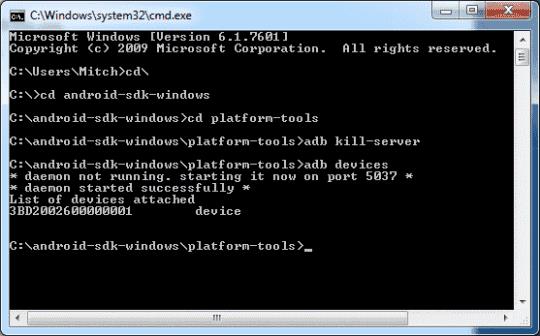
Zdaj lahko za snemanje posnetkov zaslona uporabite orodja za razvoj Androida na Kindle Fire, kot je DDMS.
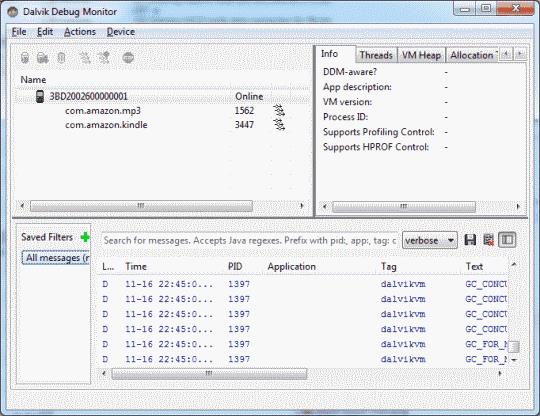
Povežite vaš Kindle Fire z računalnikom.
Na tabličnem računalniku izberite » V redu « za » Dovoli odpravljanje napak USB «.
Ustavite strežnik ADB z ukazom adb kill-server , nato uporabite ukaz adb devices . Na seznamu bi morali videti Kindle Fire.
Kako predvajati video datoteke v formatu WMV na napravi Amazon Kindle Fire.
Vadnica, ki prikazuje, kako posodobiti aplikacije na tabličnem računalniku Amazon Kindle Fire.
Kako nastaviti spletni brskalnik Amazon Kindle Fire za prikaz namizne različice spletnih strani.
Kako namestiti Google Chrome na tablico Amazon Kindle Fire.
Kako omogočiti odpravljanje napak USB in uporabljati Kindle Fire z razvojnimi orodji za Android.
Kako izvesti trdo ponastavitev na tovarniške nastavitve na Amazon Kindle Fire.
Možnosti za iskanje brezplačnih e-knjig za vaš Barnes & Noble Nook, Amazon Kindle Fire ali drug standardni bralnik e-knjig.
Vadnica, ki prikazuje, kako vklopite ali izklopite vaš Amazon Kindle Fire.
Pokažemo vam najboljše možnosti, ki so na voljo za povezavo katere koli tablice Amazon Kindle Fire s televizorjem. Vse, kar morate vedeti, je v tej objavi!
Kako prenesti slike iz računalnika na tablico Amazon Kindle Fire
Če brskalnika Amazon Silk ne želite, lahko namestite te alternative na svoj Kindle Fire prek datoteke APK.
Po rootanju telefona Android imate poln dostop do sistema in lahko zaženete številne vrste aplikacij, ki zahtevajo root dostop.
Gumbi na vašem telefonu Android niso namenjeni le prilagajanju glasnosti ali prebujanju zaslona. Z nekaj preprostimi nastavitvami lahko postanejo bližnjice za hitro fotografiranje, preskakovanje skladb, zagon aplikacij ali celo aktiviranje funkcij za nujne primere.
Če ste prenosnik pozabili v službi in morate šefu poslati nujno poročilo, kaj storiti? Uporabite pametni telefon. Še bolj sofisticirano pa je, da telefon spremenite v računalnik za lažje opravljanje več nalog hkrati.
Android 16 ima pripomočke za zaklenjen zaslon, s katerimi lahko po želji spremenite zaklenjen zaslon, zaradi česar je zaklenjen zaslon veliko bolj uporaben.
Način slike v sliki v sistemu Android vam bo pomagal skrčiti videoposnetek in si ga ogledati v načinu slike v sliki, pri čemer boste videoposnetek gledali v drugem vmesniku, da boste lahko počeli druge stvari.
Urejanje videoposnetkov v sistemu Android bo postalo enostavno zahvaljujoč najboljšim aplikacijam in programski opremi za urejanje videoposnetkov, ki jih navajamo v tem članku. Poskrbite, da boste imeli čudovite, čarobne in elegantne fotografije, ki jih boste lahko delili s prijatelji na Facebooku ali Instagramu.
Android Debug Bridge (ADB) je zmogljivo in vsestransko orodje, ki vam omogoča številne stvari, kot so iskanje dnevnikov, namestitev in odstranitev aplikacij, prenos datotek, root in flash ROM-e po meri ter ustvarjanje varnostnih kopij naprav.
Z aplikacijami s samodejnim klikom. Med igranjem iger, uporabo aplikacij ali opravil, ki so na voljo v napravi, vam ne bo treba storiti veliko.
Čeprav ni čarobne rešitve, lahko majhne spremembe v načinu polnjenja, uporabe in shranjevanja naprave močno vplivajo na upočasnitev obrabe baterije.
Telefon, ki ga mnogi trenutno obožujejo, je OnePlus 13, saj poleg vrhunske strojne opreme premore tudi funkcijo, ki obstaja že desetletja: infrardeči senzor (IR Blaster).


















